Non sai come modificare un file PDF di sola lettura? Se per caso hai il file di origine di quel PDF non avrai problemi a modificare il documento. Se però non hai il file di origine allora dovrai trovare una soluzione software che ti aiuti nel modificare il file PDF di sola lettura. In questo articolo mostriamo come modificare file PDF di sola lettura sia su Mac OS che su Windows. Quello che bisogna fare è essenzialmente:
1. Sbloccare il PDF dalla sola lettura rimuovendo le restrizioni presenti sul file
2. Una volta sbloccato il PDF potrai procedere con la modifica tramite un opportuno programma PDF Editor.
Spesso, il contenuto di un documento PDF può essere così sensibile che le persone non vogliono che venga copiato o modificato. Tuttavia, non tutti i lettori PDF o gli editor PDF offrono funzionalità che consentono agli utenti di proteggere il documento aggiungendo una password o disabilitando alcune operazioni. Abbiamo già descritto come creare PDF di sola lettura, ma qui di seguito vogliamo cercare di capire come fare a modificare un file del genere. Nei paragrafi seguenti troverai in dettaglio i passi da seguire per entrambe le operazioni sopra accennate (sblocco PDF e modifica del PDF)
Sommario
Come Modificare PDF di sola lettura
Fase 1. Rimuovere la restrizione di sola lettura dal file PDF
Per sbloccare il PDF e rimuovere la restrizione di sola lettura quello che ti serve è un software di “rimozione restrizioni e password da PDF”. Noi suggeriamo di provare PDF Password Remover (disponibile per PC e Mac). Questo programma è in grado di eliminare tutte le restrizioni presenti sul file PDF. Scarica la versione demo gratuita del software e installalo sul tuo computer.
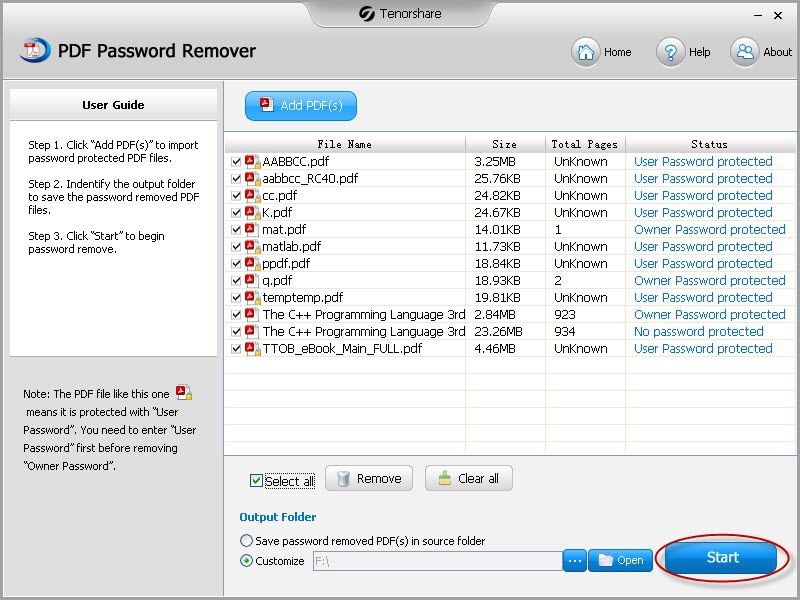
Dopo aver installato il software sul tuo computer, importa il file PDF di sola lettura. Poi fai clic in basso su “Start” per rimuovere la restrizione di sola lettura. In base al tipo di protezione dovrai procedere diversamente. Il PDF che importi potrebbe apparire con la scritta User Password Protected oppure con la scritta Owner Password Protected. In entrambi i casi sarà necessario inserire la password per procedere alla decrittografia e rimozione della password.
Fase 2: Modifica il file PDF di sola lettura
Dopo che hai rimosso la restrizione di sola lettura dal file PDF avrai bisogno di un PDF Editor professionale per fare il lavoro di modifica PDF, come ad esempio correggere errori di battitura, rimuovere filigrana, aggiungere nuovo testo o immagini, ecc… Un ottimo programma che consigliamo per modificare file PDF è sicuramente PDF Element, anch’esso disponibile sia per PC Windows che sistemi Mac OS X. Si tratta di uno strumento all-in-1 appositamente progettato sia per uso personale che per uso professionale (uffici, imprese, ecc…).
Scarica PDF Element dai seguenti link per il tuo PC Windows o Mac:
Schermata iniziale di PDFelement:
PDF Element è uno strumento molto user-friendly. Ha un’interfaccia stile Microsoft Office che consente di modificare PDF come se si stesse lavorando su un documento word in modo facile, preciso e veloce! E’ la soluzione perfetta per chi lavora con documenti PDF e la versione completa ha un costo accessibile.
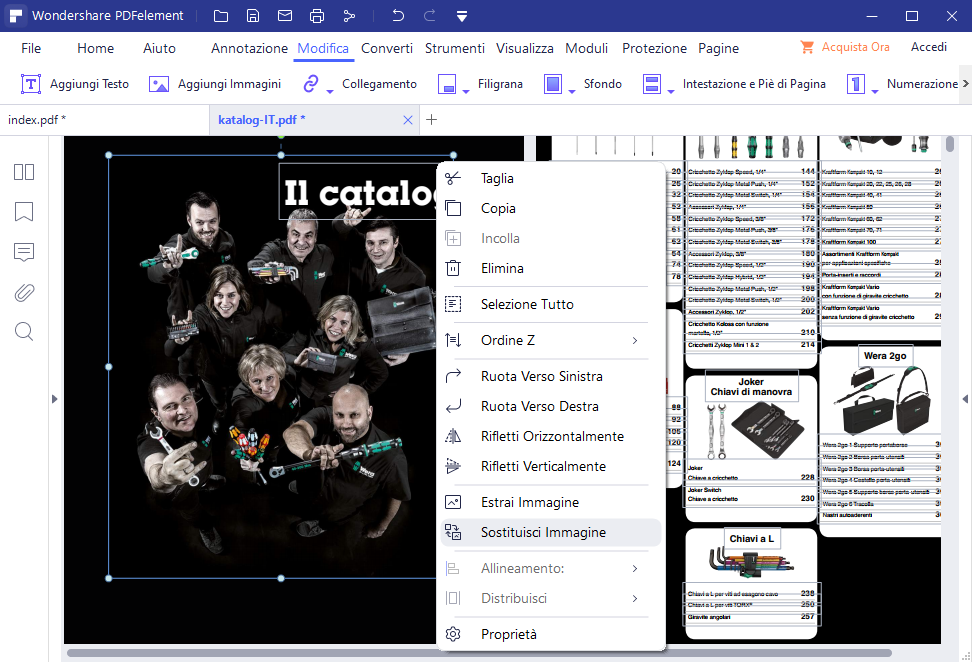
Tutto quello descritto in questo articolo ti aiuterà sicuramente a modificare PDF di sola lettura direttamente sul tuo Mac OS o PC Windows. Tramite PDF Element inoltre potrai anche convertire tali documenti PDF in altri formati come ad esempio Word, in modo da modificarli in tale formato con estrema semplicità. Oppure potrai creare/compilare moduli PDF, editare PDF scannerizzati, ecc…
Modificare un PDF di sola lettura con Adobe Acrobat
Se desideri utilizzare un software sicuro che ti aiuti a modificare PDF di sola lettura senza perdere dati, Adobe Acrobat è uno dei migliori (insieme a PDFelement visto poco fa). È un software autentico che ti consente di accedere e modificare i file PDF. Questo software offre molte opzioni per convertire i file PDF di sola lettura in file modificabili. L’unico limite del software è che si tratta di una soluzione a pagamento e piuttosto costosa per alcuni utenti.
Caratteristiche Adobe Acrobat:
- Modifica testo e immagini in file PDF
- Converti PDF in diversi formati, inclusi Excel, Word e JPG
- Combina e riordina i tuoi PDF
- Modifica la dimensione del carattere in PDF
Come convertire PDF di sola lettura in PDF modificabile con Adobe Acrobat
Step 1. Apri il programma Adobe Acrobat sul tuo computer. Carica il file PDF di sola lettura richiesto per la modifica.
Step 2. Puoi modificare i file PDF con testo e immagini. Per i file protetti, se hai accesso alla password del file, seleziona “Strumenti” > “Proteggi” > “Crittografa” > “Rimuovi sicurezza” e modifica.
Step 3. Per salvare il file, fai clic su “File” > “Salva con nome” e scegli PDF dal menu a discesa e fai clic su “Salva“.

GloboSoft è una software house italiana che progetta e sviluppa software per la gestione dei file multimediali, dispositivi mobili e per la comunicazione digitale su diverse piattaforme.
Da oltre 10 anni il team di GloboSoft aggiorna il blog Softstore.it focalizzandosi sulla recensione dei migliori software per PC e Mac in ambito video, audio, phone manager e recupero dati.




